Змінити номер монітора так само просто, як у посібнику нижче
- Кілька моніторів, підключених до комп’ютера, можуть викликати невеликі проблеми.
- Якщо ви хочете змінити порядок/ідентифікацію монітора, це можна зробити в програмі «Налаштування».
- Процес простий і займе лише кілька хвилин вашого часу.
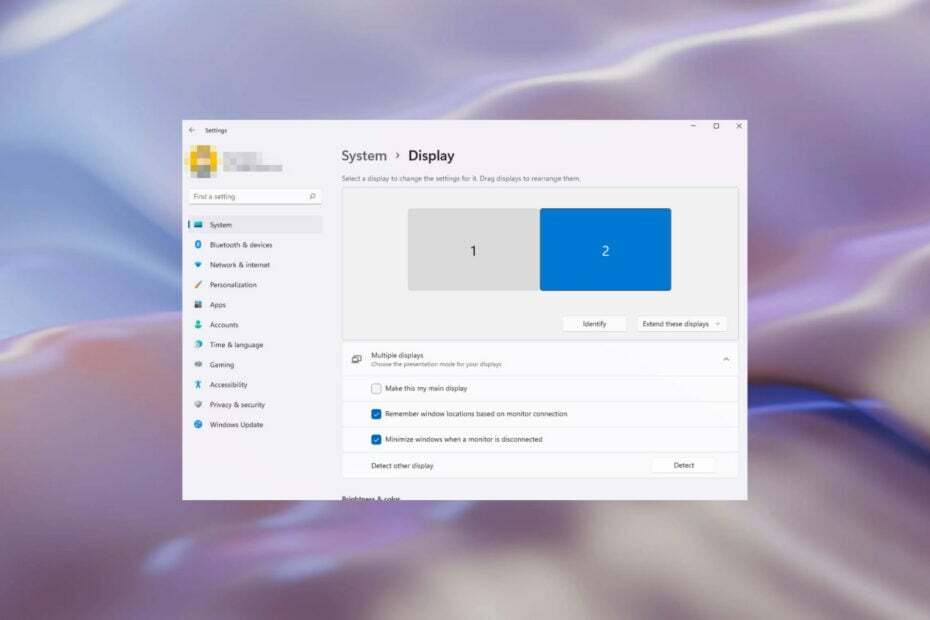
XВСТАНОВИТИ, НАТИСНУВШИ ЗАВАНТАЖИТИ ФАЙЛ
Це програмне забезпечення виправить поширені комп’ютерні помилки, захистить вас від втрати файлів, зловмисного програмного забезпечення, апаратних збоїв і оптимізує ваш ПК для максимальної продуктивності. Вирішіть проблеми з ПК і видаліть віруси в 3 простих кроки:
- Завантажте Restoro PC Repair Tool який поставляється із запатентованими технологіями (патент доступний тут).
- Натисніть Розпочати сканування щоб знайти проблеми з Windows, які можуть спричиняти проблеми з ПК.
- Натисніть Відремонтувати все щоб вирішити проблеми, що впливають на безпеку та продуктивність вашого комп’ютера.
- Restoro завантажив 0 читачів цього місяця.
Якщо до комп’ютера з Windows 11 під’єднано кілька моніторів і виберіть Розширте їхдисплеї система автоматично вибере порядок відображення за замовчуванням.
Однак, можливо, ви захочете змінити його та використовувати найкращий монітор як монітор за умовчанням, тому ми підготували цей простий посібник.
Говорячи про монітори, ми також можемо навчити вас цьому змінити основний монітор або як можна дублюйте три монітори на ПК з Windows 10.
Чому мені потрібно змінити номер монітора в налаштуваннях дисплея Windows?
Це не те, що ви повинні робити. Однак, якщо ви купили новий, кращий монітор, ви можете зробити його своїм основним.
Може бути багато причин, які можуть змусити вас змінити номер/ідентифікацію вашого дисплея в налаштуваннях дисплея Windows, тому ми збираємося показати вам, як.
Виконайте наведені нижче кроки, і вам буде легко виконати це завдання. Пам’ятайте про терпіння і не поспішайте.
Крім того, є окремий посібник для тих ситуацій, у яких ви зовнішній монітор не виявляється післясон, на випадок, якщо вам це знадобиться. Отже, якщо ви намагалися з’ясувати, як змінити номер монітора в налаштуваннях дисплея, ось усе, що вам потрібно знати.
Як я можу змінити номер/ідентифікатор монітора в налаштуваннях дисплея Windows?
ПРИМІТКА
Ви не можете змінити номер монітора в Windows, але ви можете легко визначити їх і встановити потрібний монітор як основний дисплей. Цей розділ ілюструє процес.
1. Пресперемога+ядоступуНалаштування.
2. Виберіть система вкладку, а потім натисніть Дисплей.
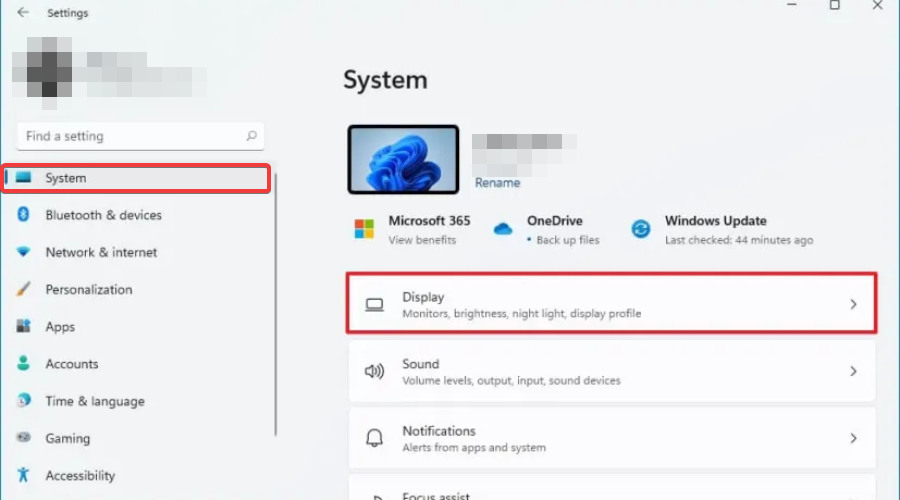
3. Натисніть на Ідентифікувати щоб відобразити число на кожному екрані, щоб визначити, який екран є основним, а який вторинним.
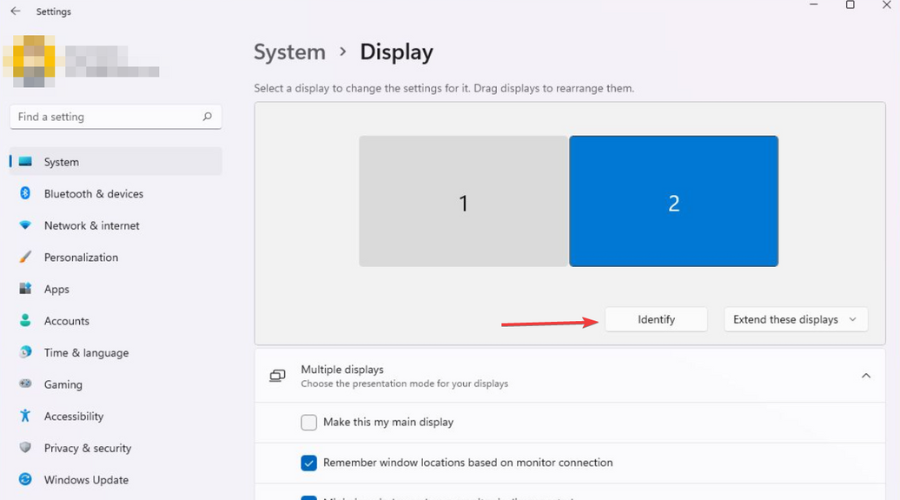
4. Тепер клацніть номер екрана, який потрібно зробити основним.
5. Expand Кілька дисплеїв а потім поставте прапорець поруч Зробити це моїм основним дисплеєм.

Змінити номер монітора можна дуже легко за допомогою вбудованих налаштувань ПК. Все, що вам потрібно зробити, це перейти до налаштувань дисплея, а потім налаштувати параметри, як вам подобається.
Це все, що вам потрібно зробити, коли ви хочете змінити номер монітора або встановити потрібний як основний у Windows. Звичайно, процес є однаковим незалежно від того, скільки моніторів ви підключили до свого ПК, тож ви можете бути впевнені, що охоплено.
- Net Helpmsg 2186: Служба не відповідає [Виправити]
- Як швидко перезавантажити графічний процесор за допомогою гарячої клавіші
- Об’єднайте диск C і D у Windows 11: як це зробити за 3 кроки
- Як відновити видалені Sticky Notes у Windows 11
- NET HELPMSG 2221: як скинути права адміністратора
Якщо вам цікаво, як змінити ідентифікаційний номер монітора в Windows 11, це неможливо зробити. Але ви завжди можете встановити будь-який з підключених моніторів як основний.
Деякі користувачі також запитують, чому мій основний монітор має номер 2 у Windows 10? Це тому, що Windows автоматично призначає номери монітора. Щоб було зрозуміло, номер монітора не має значення, але має значення їх розташування та основний дисплей.
Якщо вам потрібна додаткова допомога, ви завжди можете завітати до нас і вибрати будь-яку відповідь, яку ви шукаєте. Перш ніж піти, перевірте кілька швидких прийомів виправити проблеми з відображенням у Windows.
Чи був цей посібник для вас корисним? Обов’язково залишайте коментарі у спеціальному розділі нижче та діліться своїми думками та думками.
Виникли проблеми? Виправте їх за допомогою цього інструменту:
СПОНСОРОВАНО
Якщо наведені вище поради не допомогли вирішити вашу проблему, на комп’ютері можуть виникнути глибші проблеми з Windows. Ми рекомендуємо завантаження цього інструменту відновлення ПК (оцінка «Чудово» на TrustPilot.com), щоб легко їх вирішити. Після встановлення просто натисніть Розпочати сканування кнопку, а потім натисніть на Відремонтувати все.

